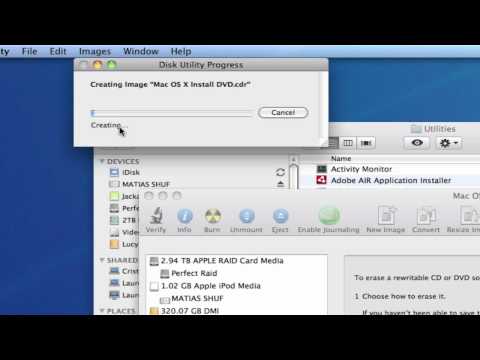„MPEG Audio Layer 3“(MP3) failai paprastai yra gana maži, nes jie jau yra suspausti, kad būtų pašalinti garsai, kurie žmogaus ausiai nebūtų girdimi pastebimai. Tačiau kai kuriais atvejais galbūt norėsite suspausti MP3 į Zip formatą, ypač jei turite ilgą dainą ar kalbą, dėl kurios MP3 dydis gali būti gana didelis. Populiariausia programa, kuria galite suspausti MP3 failą, yra „Microsoft“sukurta failų glaudinimo priemonė „WinZip“.
Žingsniai

Žingsnis 1. Atsisiųskite „WinZip“programą iš oficialios „WinZip“svetainės ir įdiekite ją savo kompiuteryje

Žingsnis 2. Eikite į „Mano kompiuteris“meniu Pradėti, kad atidarytumėte „Windows Explorer“

Žingsnis 3. Naršykite aplanką, kuriame yra MP3 failas, kurį norite suglaudinti

Žingsnis 4. Dešiniuoju pelės mygtuku spustelėkite MP3 failo pavadinimą

Žingsnis 5. Išskleidžiamajame meniu užveskite pelės žymeklį ant „Zip Program“arba „Send to“(turėtumėte matyti vieną iš 2 parinkčių, priklausomai nuo to, kurią „Windows“versiją naudojate)

Žingsnis 6. Spustelėkite „Pridėti prie ZIP failo
„MP3 bus suglaudintas ir naujas suspaustas failas bus pridėtas tame pačiame aplanke, kuriame yra originalus MP3.
1 būdas iš 1: suspaudimas naudojant „WinZip“

Žingsnis 1. Paleiskite „WinZip“įrankį, pasirinkdami jį meniu Pradėti sąraše Programos

Žingsnis 2. Sutikite su sąlygomis ir sąlygomis, jei paraginamas tai padaryti paleidžiant

Žingsnis 3. Viršutiniame kairiajame kampe paspauskite mygtuką „Naujas“
Tai parodys langą „Naujas archyvas“.

Žingsnis 4. Naudodami failų naršyklės laukelį pasirinkite aplanką, kuriame norite išsaugoti suglaudintą failą

5 veiksmas. Teksto laukelyje „Failo pavadinimas“įveskite vardą, kurį norite suteikti naujam failui

Žingsnis 6. Paspauskite mygtuką „Gerai“
Langas „Pridėti“pasirodys automatiškai.

Žingsnis 7. Pasirinkite MP3 failą, kurį norite suspausti
Galite eiti į failą ir pasirinkti jį naudodami failų naršyklę.

Žingsnis 8. Paspauskite mygtuką „Pridėti“
Pasirinktas MP3 failas bus suglaudintas, o naujas suspaustas failas bus išsaugotas aplanke, kurį priskyrėte naujo archyvo lange.

9. Uždarykite „WinZip“, kai baigsite ją naudoti, spustelėdami kryžiaus ženklą viršutiniame dešiniajame kampe
Patarimai
- Kai kuriuose kompiuteriuose „WinZip“jau gali būti iš anksto įdiegta.
- Kitos naudingumo programos, kurias galite naudoti norėdami suspausti MP3 failą, yra „PentaZip“, „PowerArchiver“ir „PKZip“. Jų naudojimo būdas konvertuojant failus į „Zip“formatą yra labai panašus į „WinZip“.
- Failų naršyklėje vienu metu pasirinkite kelis failus, paspausdami klaviatūros klavišą „Control“(„Ctrl“) ir spustelėdami visus norimus pasirinkti failus.